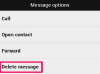Εάν χρησιμοποιείτε το Microsoft Outlook και διαγράψετε κατά λάθος ένα αρχείο ή φάκελο, ή αργότερα αποφασίσετε ότι θέλετε για να διατηρήσετε κάτι που έχετε διαγράψει, μπορείτε συχνά να επαναφέρετε το αρχείο από τον Κάδο απορριμμάτων ή τα Διαγραμμένα Στοιχεία ντοσιέ.
Πίστωση εικόνας: Αλέξανδρος Σπαθάρη/Στιγμή/GettyImages
Εάν χρησιμοποιείτε το Microsoft Outlook και διαγράψετε κατά λάθος ένα αρχείο ή φάκελο, ή αργότερα αποφασίσετε ότι θέλετε για να διατηρήσετε κάτι που έχετε διαγράψει, μπορείτε συχνά να επαναφέρετε το αρχείο από τον Κάδο απορριμμάτων ή τα Διαγραμμένα Στοιχεία ντοσιέ. Σε ορισμένες περιπτώσεις, ενδέχεται να μπορείτε να ανακτήσετε άλλα στοιχεία από τους διακομιστές email του παρόχου email σας. Εάν δεν μπορείτε να βρείτε τα αρχεία που θέλετε να επαναφέρετε, επικοινωνήστε με τον πάροχο email ή τον εργοδότη σας για να δείτε εάν υπάρχουν διαθέσιμα αντίγραφα ασφαλείας.
Ανάκτηση διαγραμμένου φακέλου στο Outlook
Εάν έχετε διαγράψει έναν φάκελο ή ένα μεμονωμένο email στο πρόγραμμα Outlook στον υπολογιστή σας, συχνά δεν έχει χαθεί για πάντα. Για να ανακτήσει το Outlook τα διαγραμμένα στοιχεία, αναζητήστε το δικό σας
Διεγραμμένα αντικείμενα ή Σκουπίδια φάκελο στη λίστα φακέλων σας στο Outlook.Το βίντεο της ημέρας
Μέσα σε αυτόν τον φάκελο, αναζητήστε τον φάκελο ή τα μεμονωμένα email που θέλετε να επαναφέρετε. Κάντε δεξί κλικ στο εν λόγω email ή φάκελο και κάντε κλικ Κίνηση και μετά κάντε κλικ ΑλλαΝτοσιέ. Επιλέξτε το φάκελο στον οποίο θέλετε να τοποθετούνται τα μηνύματα κατά την ανάκτηση των διαγραμμένων email στο Outlook.
Εάν το email ή ο φάκελος που θέλετε να επαναφέρετε έχει ήδη εξαφανιστεί από τον υπολογιστή σας, ενδέχεται να μπορείτε ακόμα να το επαναφέρετε από τον διακομιστή email σας, εάν έχετε τον φάκελο που ονομάζεται Διεγραμμένα αντικείμενα προκειμένου Σκουπίδια. Για να επιχειρήσετε να το κάνετε, κάντε κλικ στο Διεγραμμένα αντικείμενα φάκελο και, στη συνέχεια, κάντε κλικ στο Σπίτι καρτέλα στο μενού κορδέλας και κάντε κλικ Ανάκτηση διαγραμμένων αντικειμένων από τον διακομιστή.
Επιλέξτε τα email και τους φακέλους που θέλετε να επαναφέρετε από το μενού που εμφανίζεται και βεβαιωθείτε Επαναφορά επιλεγμένων αντικειμένων επιλέγεται. Συγουρεύομαι Εκκαθάριση επιλεγμένων αντικειμένων δεν έχει επιλεγεί ή μπορείτε να διαγράψετε τα δεδομένα που θέλετε να επαναφέρετε για πάντα. Κάντε κλικ Εντάξει. Τα μηνύματα και οι φάκελοι που έχετε αποκαταστήσει θα βρίσκονται τώρα στο δικό σας Διεγραμμένα αντικείμενα φάκελο, όπου μπορείτε να κάνετε δεξί κλικ σε αυτά για να τα μετακινήσετε στον φάκελο της επιλογής σας.
Διαγραμμένοι φάκελοι στο Outlook Webmail
Εάν χρησιμοποιείτε το Outlook webmail, μπορείτε να επαναφέρετε τα διαγραμμένα στοιχεία από το δικό σας Διεγραμμένα αντικείμενα φάκελο, συνήθως για έως και 30 ημέρες μετά τη διαγραφή τους, με την προϋπόθεση ότι δεν έχετε πει στο Outlook να τα διαγράψει οριστικά.
Κάντε κλικ στο Διεγραμμένα αντικείμενα φάκελο και επιλέξτε το στοιχείο ή τα στοιχεία που θέλετε να επαναφέρετε. Για να επιλέξετε πολλά στοιχεία, κρατήστε πατημένο το κουμπί Έλεγχος στο πληκτρολόγιό σας ενώ κάνετε κλικ σε φακέλους και μηνύματα ηλεκτρονικού ταχυδρομείου. Αφού επιλέξετε όλα όσα θέλετε να επαναφέρετε, κάντε κλικ στο Επαναφέρω κουμπί. Γενικά, τα μηνύματα ηλεκτρονικού ταχυδρομείου και οι φάκελοι θα πηγαίνουν στον φάκελο στον οποίο βρίσκονταν πριν διαγραφούν και εάν αυτός ο φάκελος δεν υπάρχει πλέον, θα μπορείτε να τα βρείτε στα εισερχόμενά σας.
Εάν δεν μπορείτε να βρείτε τα αντικείμενα που θέλετε στο δικό σας Διεγραμμένα αντικείμενα φακέλου, ίσως εξακολουθείτε να μπορείτε να τα επαναφέρετε. Κάντε κλικ στο Ανάκτηση στοιχείων που έχουν διαγραφεί από αυτόν τον σύνδεσμο φακέλου και επιλέξτε τα στοιχεία που θέλετε να επαναφέρετε. Στη συνέχεια, κάντε κλικ στο Επαναφέρω κουμπί.
Φάκελοι που δεν μπορείτε να επαναφέρετε
Σε ορισμένες περιπτώσεις, μπορεί να διαπιστώσετε ότι υπάρχουν μηνύματα ηλεκτρονικού ταχυδρομείου και φάκελοι που δεν μπορείτε να επαναφέρετε μέσω του Microsoft Outlook.
Εάν χρησιμοποιείτε το Outlook μέσω ενός παρόχου υπηρεσιών Διαδικτύου, ενός εργοδότη ή ενός σχολείου, μπορείτε να επικοινωνήσετε με αυτόν τον οργανισμό για να δείτε εάν υπάρχουν αντίγραφα ασφαλείας μπορείτε να χρησιμοποιήσετε για να επαναφέρετε τα email. Εάν αυτό δεν είναι μια επιλογή, μπορείτε επίσης να επικοινωνήσετε με όποιον ανταλλάξατε τα μηνύματα ηλεκτρονικού ταχυδρομείου για να δείτε εάν το άλλο μέρος στα email έχει αντίγραφα που είναι ακόμα διαθέσιμα και τα οποία μπορούν να προωθηθούν σε εσάς.
Εάν συνδεθείτε στον λογαριασμό email σας σε πολλές συσκευές, μπορείτε επίσης να δείτε εάν υπάρχουν αντίγραφα οποιουδήποτε από τα διαγραμμένα υλικά σε αυτές τις συσκευές. Εάν διατηρείτε αντίγραφα ασφαλείας των δικών σας ή μερικές φορές εκτυπώνετε τα email σας, μπορείτε επίσης να δείτε εάν έχετε αρχειοθετήσει ή εκτυπώσει ένα αντίγραφο των email που θέλετε να ανακτήσετε.